 文本截取
文本截取
# 使用场景
在制表过程中,如果需要批量截取某些文本数据时可以使用X助手的文本截取功能。
本插件提供了三种文本截取方式,可以截取开头文本、截取末尾文本和截取中间文本
# 截取开头文本
1、选择要截取数据的单元格,点击截取开头文本菜单

2、输入要截取的文本个数后,点击确定即可截取成功,例如图中截取前7位,则保留了“【规格001】”


# 截取末尾文本
1、操作流程跟截取开头文本一样,选择好要截取的单元格后,点击截取末尾文本菜单

2、输入末尾要截取的文本个数后,点击确定即可,例如图中截取末尾7位,则保留了“【规格001】”

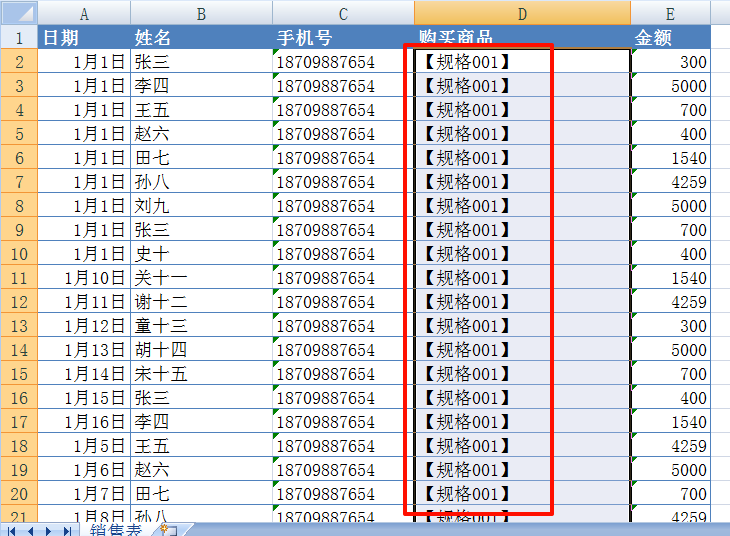
# 截取中间文本
截取中间文本支持两种方式,第一种是指定文本位置,另外一种是指定在某个文本前后的文本进行截取
例如现在要对下图列表中的数据“001”进行截取,使得【规格001版】变成 “001版”,下面分别介绍用两种方法进行截取
# 指定固定位置
1、选择要截取的文本,点击截取中间文本菜单

2、在操作界面中起始位置 选择指定位置 4(即第一个0出现的位置),在结束位置中指定位置7(即‘版’出现的位置),点击确定后可以看到购买商品变成了“001版”了;

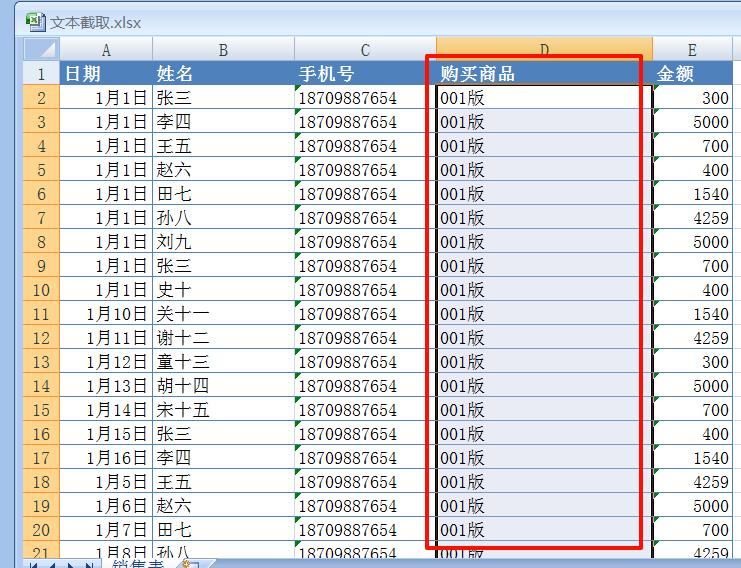
# 指定固定文本
如果要截取的文本没有固定的位置,但是它的前后有固定的文本时,我们就可以用指定固定文本的方式来截取
1、选择要截取的单元格,点击截取中间文本

2、在配置界面选择左起第一个文本为“格”,右起第一个文本为“】”,不截取两个文本,点击确定后也能实现效果如下图
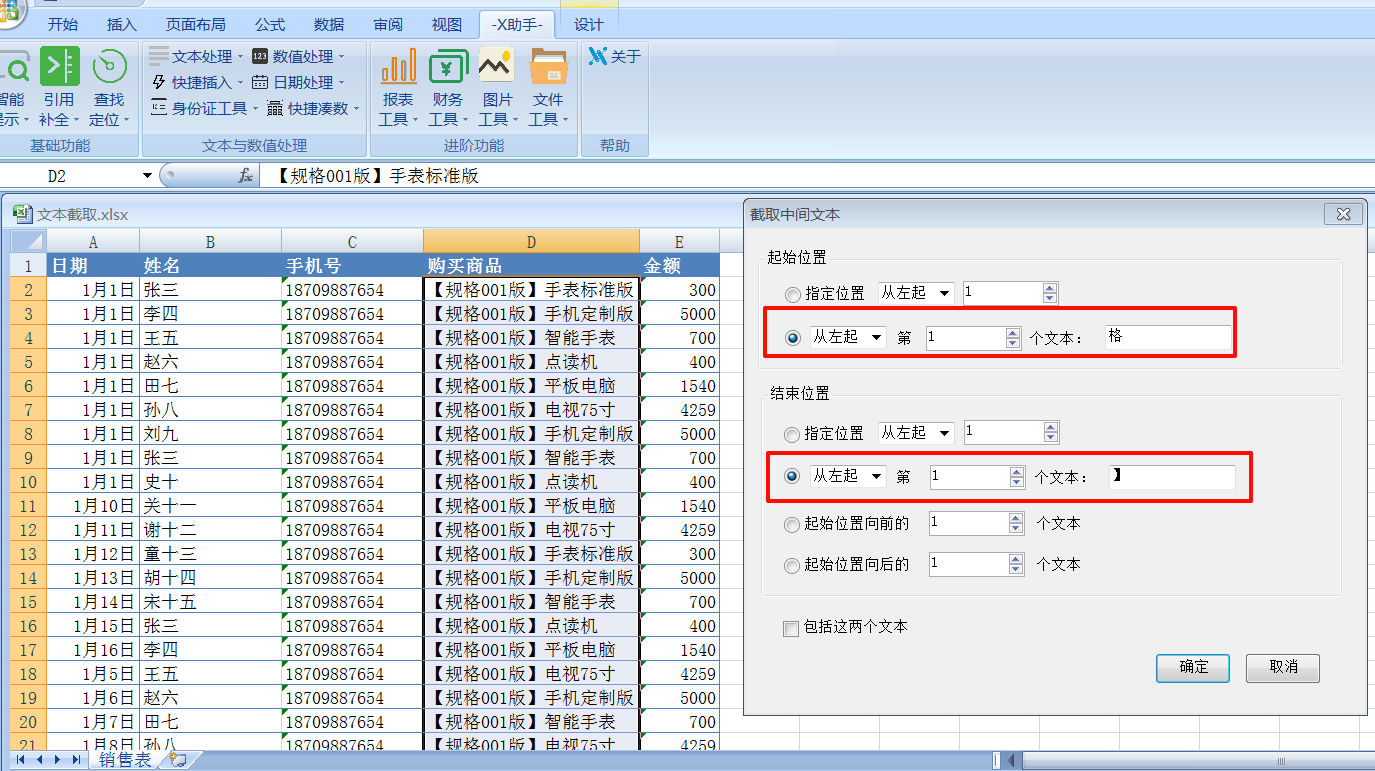

好了,文本截取还有很多其他的配置方式,满足大部分截取的需求,快去试试吧!!
[!NOTE]
如果误操作了,可以直接点击Excel中自带的撤销功能或者Ctrl+Z进行撤销操作
